Fedora 33をFedora 34にアップグレードする
2021-07-25
2021-07-25
こんにちは。今回のテーマは「Fedora 33をFedora 34にアップグレードする」です。Fedora 34がリリースされたのが2021年の4月ですから大分時間が経ってしまいましたが、何かのお役に立てればと記事にしました。 [adsense02] 【目次】 現在のOSバージョンの確認とシステム更新 データのバックアップ グレードアップを実行 アップグレードを確認する
現在のOSバージョンの確認とシステム更新
まずは現在のシステムのバージョンを確認しましょう。メニューから設定 → 「このシステムについて」を表示させます。 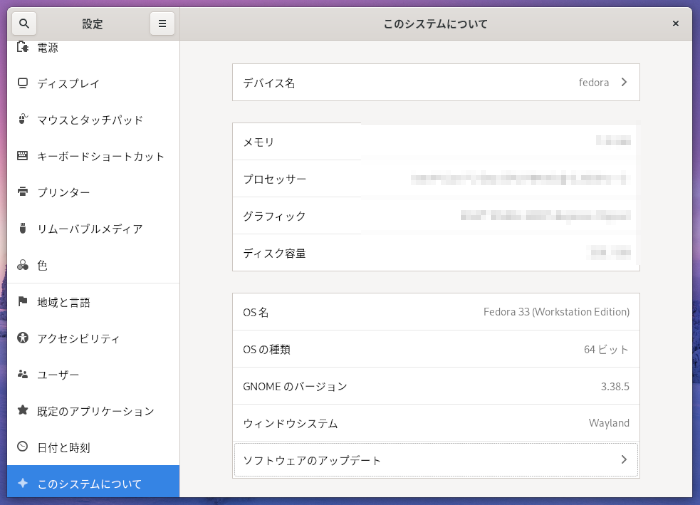 次にシステムを最新に更新しましょう。以下のコマンドを実行します。
次にシステムを最新に更新しましょう。以下のコマンドを実行します。
$ sudo dnf upgrade
データのバックアップ
更新に失敗してシステムが起動できなくなった時に備えて重要なデータはバックアップをとっておきましょう。homeディレクトリにある重要な書類や思い出の写真などアクセスできなくなったら困るデータはUSBメモリ等にコピーしておいた方が良いです。
グレードアップを実行
設定 → このシステムについて」を表示し、「ソフトウェアのアップデート」を押します。ソフトウェアを開いて「アップデート」を選択してもOKです。以下の画面が出ますので、「ダウンロード」を押してバージョンアップに必要なパッケージをダウンロードしましょう。  ダウンロードが終わると以下のような画面がでますので、「インストール」を押してアップグレードを始めます。再起動とともにアップグレードが始まります。
ダウンロードが終わると以下のような画面がでますので、「インストール」を押してアップグレードを始めます。再起動とともにアップグレードが始まります。 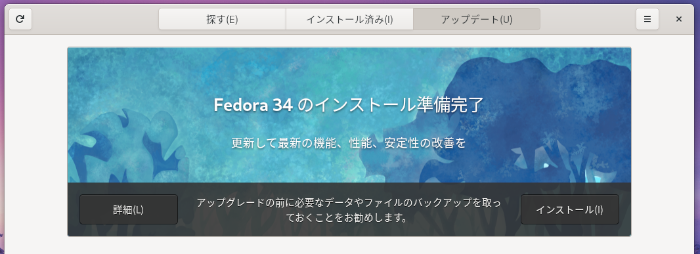
アップグレードを確認する
では、無事にアップグレードが出来たかを確認しましょう。設定 → 「このシステムについて」で以下の画像なような画面を出します。OS名が「Fedora 34」になっていればOKです。 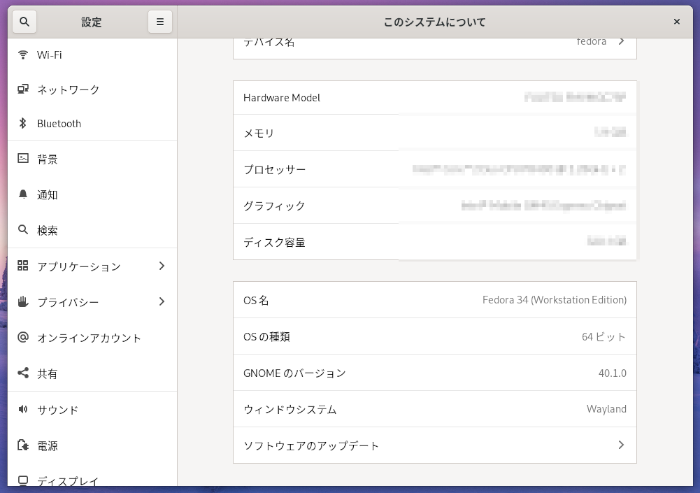 コマンドラインで確認する場合は以下のコマンドを実行します。
コマンドラインで確認する場合は以下のコマンドを実行します。
$ cat /etc/fedora-release
以下のような表示が出ていればOKです。
Fedora release 34 (Thirty Four)
最後に
Fedora 34では標準のデスクトップ環境であるGNOMEも40.xにバージョンアップされ、使い勝手が更に向上したと思います。もしまだFedora 34を利用している方はOSのアップグレードをしてみて下さい。この記事が何かのお役に立てば幸いです。 【関連記事】 Fedora 21をFedora 22にアップグレードする [adsense]